Sut i hidlo celloedd yn ôl hyd y testun yn Excel?
Weithiau efallai y bydd angen i chi hidlo celloedd yn ôl hyd y testun yn Excel. Er enghraifft, mae angen i chi hidlo testun 6 nod o hyd. Bydd yr erthygl hon yn dangos i chi'r camau manwl ynglŷn â sut i hidlo celloedd yn ôl hyd testun penodol (nifer y nodau).
Hidlo celloedd yn ôl hyd testun penodol gyda gorchymyn Hidlo
Hidlo celloedd yn ôl hyd testun penodol gyda swyddogaeth Len
Hidlo celloedd yn gyflym yn ôl hyd testun gyda Kutools ar gyfer Excel
Hidlo celloedd yn ôl hyd testun penodol gyda gorchymyn Hidlo
Gallwch hidlo celloedd yn ôl hyd testun penodol (nifer y nodau) gyda swyddogaeth Custom Filter Text Filter. Proseswch fel a ganlyn:
Cam 1: Dewiswch y Golofn B, a chliciwch ar y Hidlo botwm o dan Dyddiad tab.
Cam 2: Cliciwch y Filter Arrow ![]() , a symud llygoden dros y Hidlau Testun eitem, a dewiswch y Hidlo Custom eitem. Gweler yr ergyd sgrin ganlynol:
, a symud llygoden dros y Hidlau Testun eitem, a dewiswch y Hidlo Custom eitem. Gweler yr ergyd sgrin ganlynol:

Cam 3: Yn y blwch deialog Custom AutoFilter popping, nodwch y meini prawf fel Equals, a nodwch 6 marc cwestiwn i nodi'r hyd.
Os ydych chi eisiau hidlo celloedd sy'n cynnwys 6 nod yn eu cynnwys, nodwch 6 marc cwestiwn (?) i mewn fel y screenshot canlynol.

Cam 4: Cliciwch OK.
Yna mae'n hidlo celloedd gyda 6 nod yng Ngholofn B.
Hidlo celloedd yn gyflym yn ôl hyd testun yn Excel:
Mae adroddiadau Hidlo Arbennig cyfleustodau Kutools ar gyfer Excel gall eich helpu i hidlo celloedd yn gyflym yn ôl hyd testun penodol yn Excel fel y demo isod a ddangosir.
Dadlwythwch a rhowch gynnig arni nawr! (llwybr am ddim 30 diwrnod)
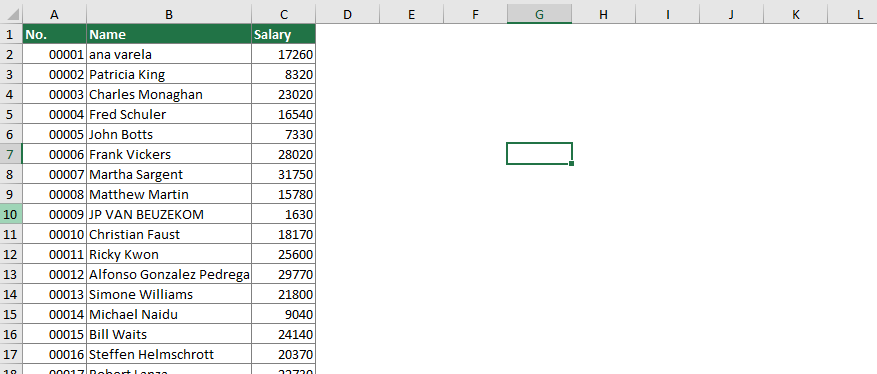
Hidlo celloedd yn ôl hyd testun penodol gyda swyddogaeth Len
Rywbryd efallai y byddwch am hidlo testun llawer o gymeriadau o hyd, nid yw'n gyfleus teipio union nifer y marciau cwestiwn. Felly mae'n mynd tip arall: cyfrif cymeriadau testun yn gyntaf, ac yna hidlo.
Cam 1: Mewn colofn gymorth, meddai Colofn D, nodwch fformiwla = LEN (B2).
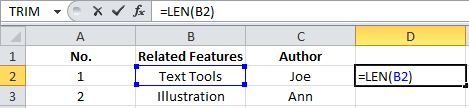
Bydd swyddogaeth Len yn cyfrif y nodau mewn cell benodol, ac yn dychwelyd hyd y cymeriadau.
Cam 2: Dewiswch y Golofn D, cliciwch y Hafan >> Llenwch >> Down i gopïo'r fformiwla hon i'r golofn gyfan.
Cam 3: Dewiswch y Golofn D, a chliciwch ar y Hidlo botwm o dan Dyddiad tab.
Cam 4: Cliciwch y Filter Arrow ![]() , dad-diciwch y Dewis Popeth eitem, gwiriwch y nifer cyfatebol o nodau, meddai 6, a chlicio OK.
, dad-diciwch y Dewis Popeth eitem, gwiriwch y nifer cyfatebol o nodau, meddai 6, a chlicio OK.

Nawr mae'n hidlo'r Rhif 6 yng Ngholofn B, ac yn dangos y celloedd yng Ngholofn B gyda dim ond 6 nod o hyd. Gweler yr ergyd sgrin ganlynol:

Hidlo celloedd yn ôl hyd testun gyda Kutools ar gyfer Excel
Bydd yr adran hon yn cyflwyno'r Hidlo Arbennig cyfleustodau o Kutools ar gyfer Excel i'ch helpu chi hidlo celloedd yn hawdd yn ôl hyd testun yn Excel. Gwnewch fel a ganlyn.
Cyn gwneud cais Kutools ar gyfer Excel, os gwelwch yn dda ei lawrlwytho a'i osod yn gyntaf.
1. Cliciwch Kutools Byd Gwaith > Hidlo Arbennig i alluogi'r nodwedd. Gweler y screenshot:

2. Yn y Hidlo Arbennig blwch deialog, ffurfweddwch fel a ganlyn:
- 2.1) Yn y Ystod blwch, dewiswch y golofn y byddwch yn hidlo'r data yn ôl ei hyd;
- 2.2) Yn y Hidlo adran rheolau, cadwch y Testun dewis opsiwn, dewis Hyd testun yn hafal i opsiwn o'r gwymplen, ac yna nodi hyd nodau yn y blwch testun;
- 2.3) Cliciwch y OK botwm. Gweler y screenshot:

3. Mae deialog yn ymddangos i ddweud wrthych faint o gelloedd sy'n cael eu darganfod, cliciwch OK i'w gau.
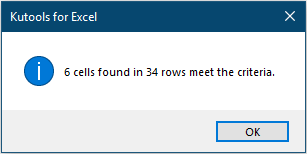
Yna caiff celloedd sydd â hyd testun penodol eu hidlo ar unwaith.

Os ydych chi am gael treial am ddim (30 diwrnod) o'r cyfleustodau hwn, cliciwch i'w lawrlwytho, ac yna ewch i gymhwyso'r llawdriniaeth yn ôl y camau uchod.
Offer Cynhyrchiant Swyddfa Gorau
Supercharge Eich Sgiliau Excel gyda Kutools ar gyfer Excel, a Phrofiad Effeithlonrwydd Fel Erioed Erioed. Kutools ar gyfer Excel Yn Cynnig Dros 300 o Nodweddion Uwch i Hybu Cynhyrchiant ac Arbed Amser. Cliciwch Yma i Gael Y Nodwedd Sydd Ei Angen Y Mwyaf...

Mae Office Tab yn dod â rhyngwyneb Tabbed i Office, ac yn Gwneud Eich Gwaith yn Haws o lawer
- Galluogi golygu a darllen tabbed yn Word, Excel, PowerPoint, Cyhoeddwr, Mynediad, Visio a Phrosiect.
- Agor a chreu dogfennau lluosog mewn tabiau newydd o'r un ffenestr, yn hytrach nag mewn ffenestri newydd.
- Yn cynyddu eich cynhyrchiant 50%, ac yn lleihau cannoedd o gliciau llygoden i chi bob dydd!
